Διορθώστε τα προβλήματα σύνδεσης στο OneNote στα Windows 11/10
Το Microsoft OneNote(Microsoft OneNote) λειτουργεί χρησιμοποιώντας έναν λογαριασμό Microsoft . Δεδομένου ότι συγχρονίζεται με το OneDrive , ενδέχεται να υπάρχει πρόβλημα όπου αντιμετωπίζετε προβλήματα σύνδεσης στα (Sign-in)Windows 11/10 . Χωρίς Σύνδεση(Sign-in) , δεν θα μπορείτε να αποθηκεύσετε τις αλλαγές στο cloud και τα αρχεία OneNote που βρίσκονται στο (OneNote)OneDrive δεν θα είναι προσβάσιμα. Σε αυτήν την ανάρτηση, εξετάζουμε διάφορες λύσεις που θα σας βοηθήσουν να διορθώσετε προβλήματα(Problems) σύνδεσης στο OneNote(OneNote Sign) στα Windows 11/10 .
Γιατί παρουσιάζεται πρόβλημα σύνδεσης με το OneNote ;
Μπορεί να υπάρχουν πολλοί λόγοι για να συμβεί αυτό, αλλά τις περισσότερες φορές, είναι επειδή το OneDrive δεν μπορεί να ολοκληρώσει την επαλήθευση και έχει κολλήσει κάπου. Ακολουθήστε την προτεινόμενη λύση για να διορθώσετε το πρόβλημα.
(OneNote Sign)Προβλήματα(Problems) εισόδου στο OneNote στα Windows 11/10
Πριν ξεκινήσουμε, βεβαιωθείτε ότι έχετε πρόσβαση στον λογαριασμό σας Microsoft σε ένα πρόγραμμα περιήγησης. Μπορείτε να συνδεθείτε στο OneDrive και βεβαιωθείτε ότι δεν υπάρχει πρόβλημα με τον κωδικό πρόσβασης.
- Συνδεθείτε ξανά με λογαριασμό Microsoft
- Επαναφέρετε την εφαρμογή OneNote από τις Ρυθμίσεις
- Δημιουργήστε ένα νέο αντίγραφο του OneNote
- Γραφείο επαναφοράς ή επισκευής.
Η τελευταία πρόταση είναι όταν δεν υπάρχει άλλη επιλογή.
1] Συνδεθείτε(Sign) ξανά με λογαριασμό Microsoft
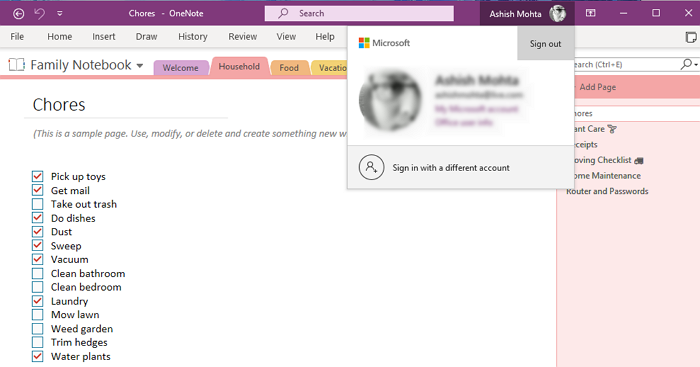
Ανοίξτε το OneNote και, στη συνέχεια, κάντε κλικ στο εικονίδιο του προφίλ στην επάνω γραμμή που έχει το όνομά σας. Στη συνέχεια, κάντε κλικ στο Sign-out . Κλείστε την εφαρμογή, επανεκκινήστε και συνδεθείτε ξανά. Εάν η προηγούμενη σύνδεση είχε πρόβλημα, αυτό θα βοηθήσει στην επίλυσή του.
Διαβάστε(Read) : Πώς να διαγράψετε την προσωρινή μνήμη του OneNote(How to clear the OneNote Cache) ;
2] Επαναφέρετε την εφαρμογή OneNote από τις Ρυθμίσεις
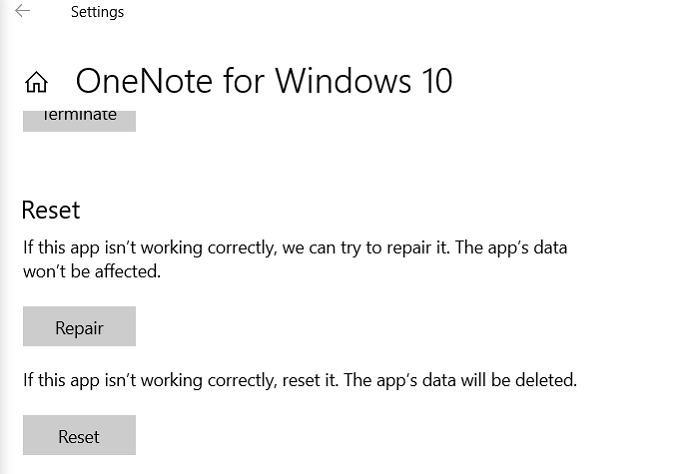
Μεταβείτε στις Settings > AppsWindows 10 > Εφαρμογές . Εντοπίστε το OneNote(Locate OneNote) από τη λίστα εφαρμογών και επιλέξτε το. Κάντε κλικ(Click) στη σύνδεση Επιλογές για προχωρημένους(Advanced) και, στη συνέχεια, κάντε κλικ στα κουμπιά Επιδιόρθωση και Επαναφορά το ένα μετά το άλλο.
3] Δημιουργήστε ένα νέο αντίγραφο του OneNote
Εάν τίποτα άλλο δεν λειτουργεί και το σφάλμα παρουσιάζεται μόνο για ένα συγκεκριμένο σημειωματάριο, θα πρότεινα να δημιουργήσετε ένα νέο, να αντιγράψετε τα πάντα από το επηρεαζόμενο σημειωματάριο και να επικολλήσετε το νέο. Εάν το νέο συγχρονιστεί χωρίς πρόβλημα, το πρόβλημα έχει πλέον επιλυθεί.
4] Επαναφορά ή Επισκευή γραφείου
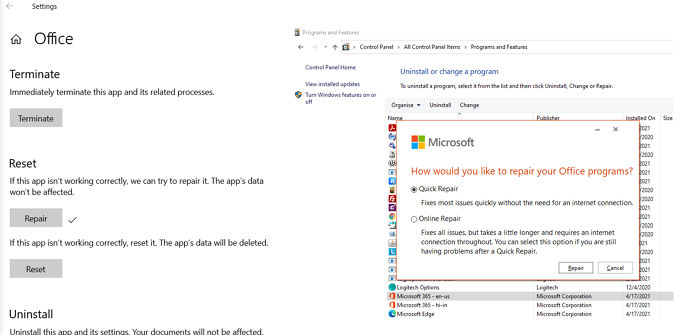
Το Microsoft Office(Microsoft Office) προσφέρει ένα ενσωματωμένο πρόγραμμα αντιμετώπισης προβλημάτων που μπορεί να διορθώσει γνωστά προβλήματα με οποιοδήποτε προϊόν του Microsoft Office(Microsoft Office) .
- Use Win + X και κάντε κλικ στο Apps and Features στο αναδυόμενο μενού.
- Αναζητήστε και, στη συνέχεια, επιλέξτε Microsoft(Select Microsoft) office από τη λίστα
- Κάντε κλικ(Click) στις Επιλογές για προχωρημένους(Advanced Options) και εντοπίστε την ενότητα Επαναφορά(Reset)
- Στη συνέχεια, κάντε κλικ στο κουμπί Επιδιόρθωση(Repair) για να ξεκινήσει η διαδικασία.
Ένας άλλος τρόπος για να το πετύχετε αυτό θα ήταν να μεταβείτε στον Classic Control Panel > Program και δυνατότητες(Features) . Εντοπίστε το Microsoft Office(Locate Microsoft Office) , επιλέξτε το και, στη συνέχεια, κάντε κλικ στο Αλλαγή(Change) . Θα έχετε δύο επιλογές εδώ— Γρήγορη επισκευή και Διαδικτυακή επισκευή . Δοκιμάστε τα. Το τελευταίο απαιτεί περισσότερο χρόνο και θα πρέπει να το δοκιμάσετε εάν η Γρήγορη επισκευή(Quick Repair) δεν λειτουργεί.
Σχετικά(Related) : Αντιμετώπιση προβλημάτων, σφαλμάτων και προβλημάτων του OneNote(Troubleshoot OneNote problems, errors & issues) .
Ελπίζω ότι η ανάρτηση ήταν εύκολη στην παρακολούθηση και σας βοήθησε με τα προβλήματα(Problems) σύνδεσης στο OneNote(OneNote Sign) στα Windows 11/10 .
Related posts
Πώς να χρησιμοποιήσετε αποτελεσματικά το OneNote στα Windows 11/10
Πώς να αλλάξετε την προβολή στο OneNote στα Windows 11/10
Πώς να ανακτήσετε τις διαγραμμένες σημειώσεις OneNote σε υπολογιστή με Windows 11/10
Πώς να κάνετε μεγέθυνση και σμίκρυνση στο OneNote στα Windows 11/10
Διορθώστε το σφάλμα Crypt32.dll που δεν βρέθηκε ή λείπει στα Windows 11/10
Επιδιόρθωση SYSTEM SERVICE EXCEPTION Blue Screen στα Windows 11/10
Διορθώστε την υψηλή χρήση CPU του MPSigStub στα Windows 11/10
Διορθώστε τον κωδικό σφάλματος Epic Games IS-MF-01 και LS-0009 στα Windows 11/10
Διορθώστε την καθυστέρηση και το αργό άνοιγμα του Google Chrome στα Windows 11/10
Διορθώστε τη γραμμή εργασιών χωρίς κλικ. Δεν μπορείτε να κάνετε κλικ στη γραμμή εργασιών στα Windows 11/10
Επιδιόρθωση Το Hulu συνεχίζει να αποθηκεύεται στην προσωρινή μνήμη ή να παγώνει στα Windows 11/10
Διορθώστε το σφάλμα ShellExecuteEx αποτυχία στα Windows 11/10
Το Fix Setup απέτυχε να επικυρώσει το σφάλμα κλειδιού προϊόντος στα Windows 11/10
Διορθώστε τον κωδικό σφάλματος LS-0003 της Epic Games στα Windows 11/10
Διορθώστε το σφάλμα κρυπτογράφησης συσκευής σε προσωρινή αναστολή στα Windows 11/10
Διορθώστε το πρόβλημα του προγράμματος οδήγησης Generic PnP Monitor στα Windows 11/10
Διορθώστε το Mirrored Volume που λείπει μετά την επανεγκατάσταση των Windows 11/10
Διορθώστε το Minecraft που δεν μπορεί να συνδεθεί με τον κόσμο στα Windows 11/10
Διορθώστε το σφάλμα επικύρωσης εκτυπωτή HP στα Windows 11/10
Διορθώστε προβλήματα εκτυπωτή με την Αντιμετώπιση προβλημάτων εκτυπωτή στα Windows 11/10
